
时间:2020-10-12 19:33:28 来源:www.win10xitong.com 作者:win10
许多用户在使用win10系统的时候都遇到了win10桌面怎么显示我的问题,确实这个win10桌面怎么显示我的问题对于很多用户来说比较少见,遇到了就不知道如何解决。要是你想自动动手来解决这个win10桌面怎么显示我的问题,我们完全可以按照这个过程:1、在桌面空白处鼠标右键点击选择"个性化"。2、在跳出的页面中,选择"主题",找到"桌面图标设置"点击进去就轻而易举的解决好了。刚才没看明白不要紧,今天小编就会专门来讲解win10桌面怎么显示我的教程。
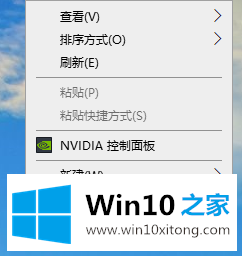
2、在跳出的页面中,选择"主题",找到"桌面图标设置"点击进去。
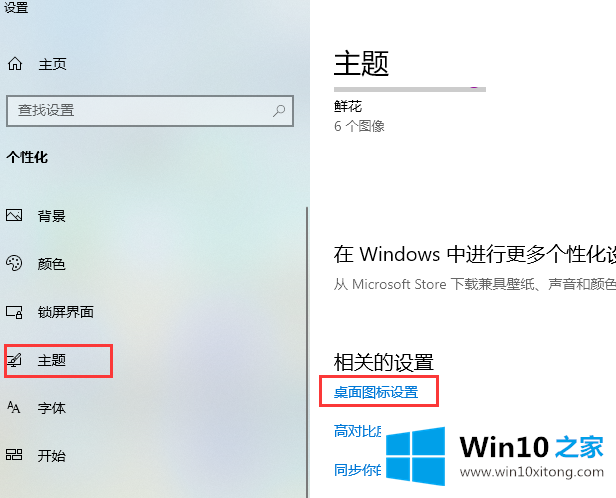
3、继续在跳转的界面中,勾选桌面图标,点击确定即可在桌面显示图标,反之取消勾选就隐藏图标。
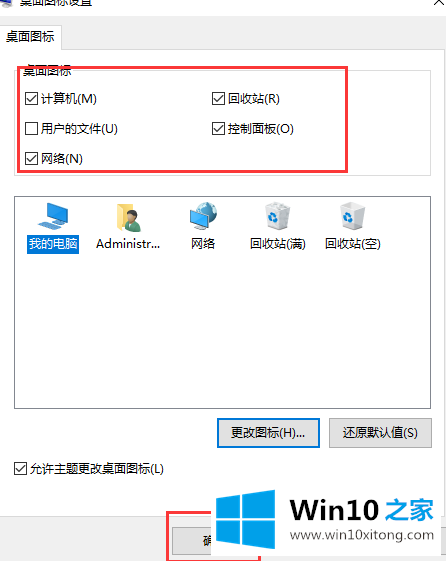
如果你的桌面找不到"我的电脑"图标的话,不妨试试小编的办法,就能帮你找到桌面图标了。
回顾一下上面文章的内容,主要是非常详细的说了win10桌面怎么显示我的教程,如果问题还不能得到解决,可以用重装系统的办法进行解决,windows系统下载可以继续关注本站。